Nombreux sont les parents qui ont déjà donné un smartphone ou une tablette à leurs petits pour les calmer tout de suite. Avec leurs couleurs vives et leurs sons satisfaisants, les appareils électroniques attirent rapidement l’attention des jeunes enfants et les mettent de bonne humeur – au moins pendant un certain temps. Pourtant, il n’y a rien de mieux que des interactions dans le monde réel, loin de la gratification instantanée des écrans, pour favoriser le développement du langage, des aptitudes sociales et des facultés motrices.
C’est pour cette raison que beaucoup de familles se tournent vers des outils de contrôle parental, qui permettent de limiter le temps d’écran de leurs enfants. Mais comment s’y prendre ? Ce guide rassemble des recommandations émises par des experts et présentes dans nos propres recherches pour vous aider à vous lancer rapidement et à encourager de bonnes habitudes chez les petits de votre famille.
Ayez des discussions ouvertes sur les avantages et les inconvénients de la technologie
Avant toute installation d’un outil de contrôle parental sur les appareils de vos enfants, nous vous suggérons de commencer par leur parler. Les impliquer dans le processus les aidera à comprendre pourquoi vous souhaitez réguler leur temps d’écran, ce qui réduira le nombre de disputes par la suite. L’accord numérique que Qustodio a spécialement élaboré pour les moins de 8 ans est parfait pour entamer la conversation. Encourageant les enfants à réfléchir à leur utilisation de la technologie et aux sentiments qu’elle suscite chez eux, il vous permettra de vous accorder calmement sur la place des appareils dans votre famille, tout en soulignant l’importance de fixer des limites.
Planifiez des moments sans écran et fixez des limites d’utilisation
Les spécialistes conseillent 2 heures de temps d’écran par jour au maximum pour les moins de 8 ans – devoirs inclus – et pas plus d’une heure pour les moins de 5 ans, chez qui il convient de restreindre le plus possible cette durée. Les outils de contrôle parental tels que Qustodio offrent un certain nombre de fonctionnalités grâce auxquelles vous pouvez vous assurer que vos enfants ne dépassent pas ces limites.
Tout d’abord, Qustodio propose des périodes d’interdiction préconfigurées, qu’il vous suffit d’activer. Les appareils concernés sont ainsi bloqués tous les jours entre 20 h et 7 h pour un sommeil de qualité sans source de distraction. Vous pouvez même personnaliser ces périodes d’interdiction comme bon vous semble afin de les adapter au rythme de votre famille. D’ailleurs, il vaut mieux planifier d’autres moments sans écran, tels que les repas.
De plus, nous vous recommandons de fixer des limites d’utilisation de 2 heures ou moins par jour. Si vos enfants ont besoin de temps supplémentaire à des fins éducatives, vous pouvez ajuster ces limites en toute simplicité. Favoriser une routine quotidienne et verrouiller les appareils automatiquement sans devoir leur demander de les éteindre est une excellente façon d’encourager de bonnes habitudes et de prévenir les disputes.
Configuration rapide de Qustodio : périodes d’interdiction et limites d’utilisation quotidienne
- Accédez à la page Règles, puis sélectionnez Périodes d’interdiction.
- Basculez le bouton vers la droite. L’appareil concerné sera désormais bloqué tous les jours entre 20 h et 7 h.
- Si vous désirez qu’il en soit de même sur d’autres créneaux horaires, surlignez ces derniers en rouge. Des études de l’American Academy of Sleep Medicine concluent qu’il faudrait garantir aux moins de 8 ans entre 9 et 13 heures de sommeil par nuit et bloquer leurs appareils au moins 1 heure avant de les mettre au lit. Il vaut donc mieux prolonger la période d’interdiction par défaut de manière à ce qu’elle commence au moins d’ici 18 h ou 19 h.
- Revenez à la page Règles.
- Sélectionnez Limites d’utilisation quotidienne.
- Utilisez le bouton rotatif pour définir une limite de temps d’écran. Nous vous suggérons de fixer cette limite à 2 heures ou moins.
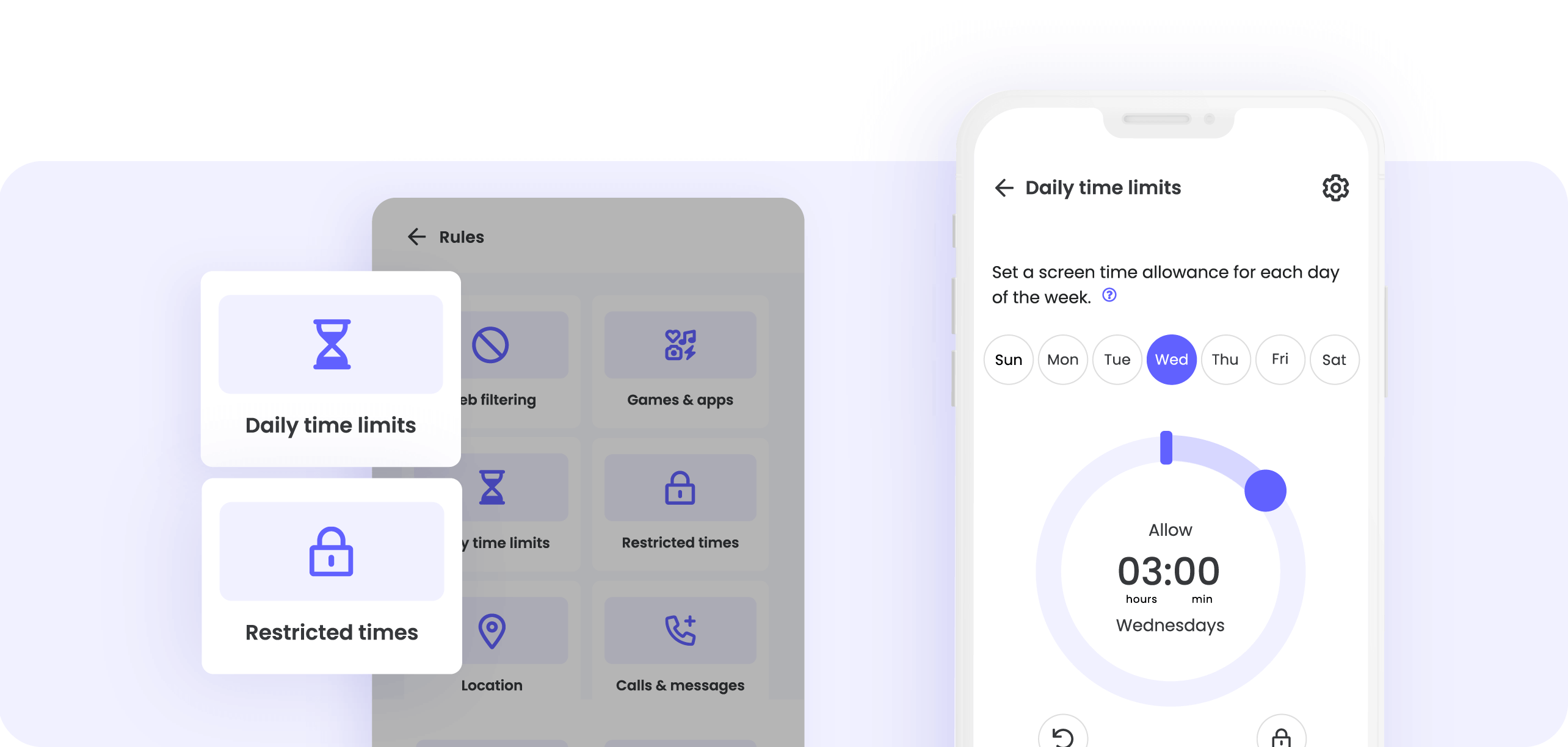
Créez un environnement sûr pour explorer Internet
Les petits peuvent vite tomber sur du contenu inapproprié, donc il est particulièrement important de les protéger des pages Internet réservées aux adultes. C’est pourquoi Qustodio intègre des filtres Web de base, qui empêchent automatiquement l’accès aux sites classés dans les catégories suivantes :
- Jeux de hasard
- Violence
- Pornographie
- Drogues
- Alcool
- Langage grossier
Vous pouvez personnaliser vos paramètres autant que vous le souhaitez afin de limiter l’accès à toute autre catégorie de contenu ou à des sites Web spécifiques.
Configuration rapide de Qustodio : filtres Web
- Accédez à la page Règles, puis sélectionnez Filtres Web.
- Consultez la liste des catégories de contenu autorisées (coche verte) et interdites (cercle rouge) par défaut.
- Si vous souhaitez interdire d’autres catégories, cliquez sur les 3 points à côté de chacune d’elles et sélectionnez Bloquer. Dans la mesure où quasiment tous les réseaux sociaux sont interdits aux moins de 13 ans, il vaut mieux en refuser l’accès. Nous vous conseillons de bloquer aussi les sites sur lesquels il est facile d’interagir avec des inconnus ou de dépenser de l’argent, comme les plateformes de tchat, les forums et les sites de shopping.
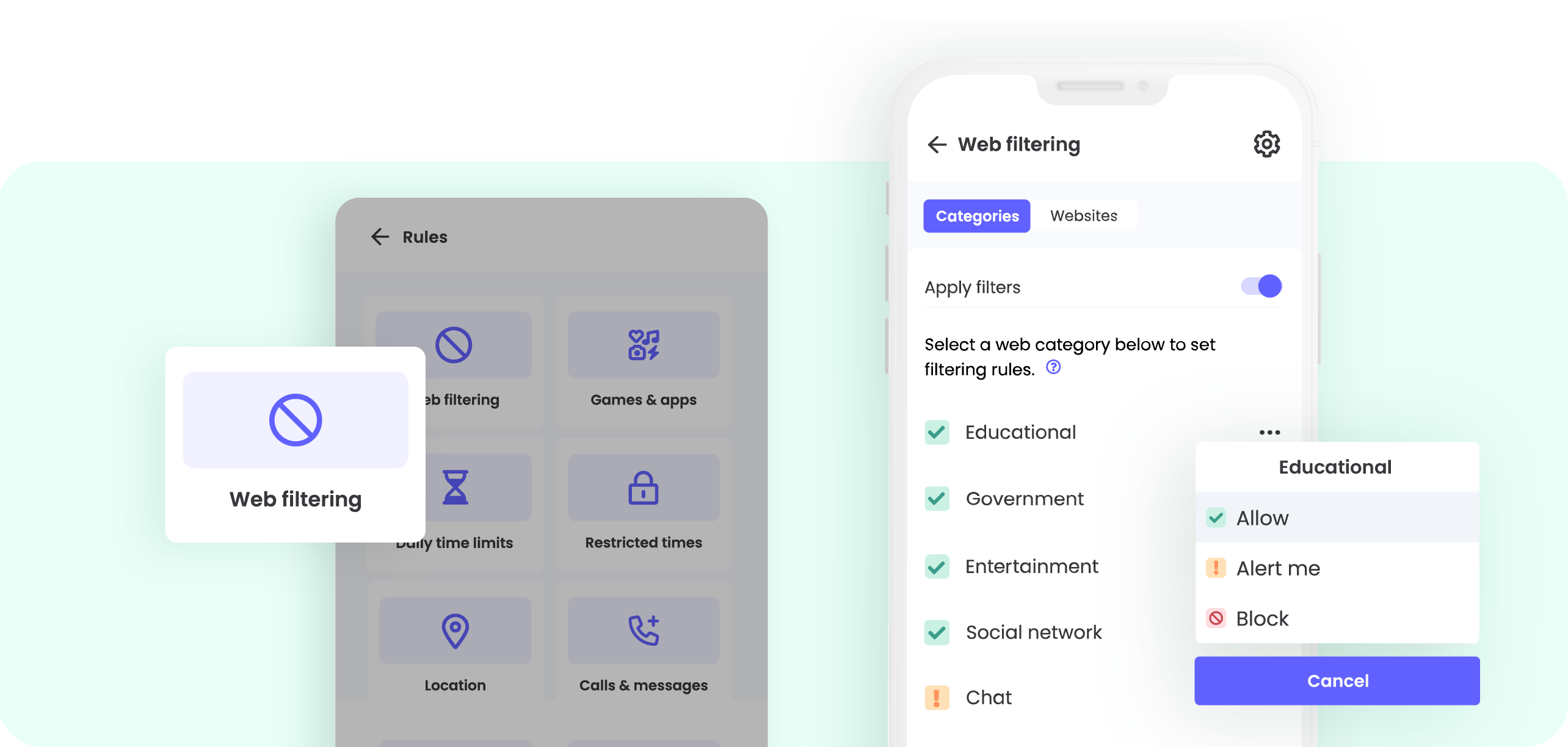
Gérez les jeux et les applications ensemble
Sélectionner et jouer à des jeux ensemble est une approche gagnant-gagnant : vos enfants continuent à développer leurs aptitudes sociales, tandis que vous pouvez surveiller entièrement ce qu’ils font. S’ils souhaitent télécharger une application dont vous ne savez pas grand-chose, commencez par vérifier sa limite d’âge et lire sa description dans la boutique correspondante. Par ailleurs, les guides de sécurité des applications de Qustodio vous donneront les détails nécessaires pour déterminer si elle est adaptée aux plus jeunes ou non.
Cela étant dit, nous savons qu’il peut être difficile de surveiller physiquement tous les jeux de vos enfants. Qustodio vous offre ainsi la possibilité de consulter la liste complète des applications installées sur leurs appareils et d’établir les règles d’utilisation de votre choix. Nous vous recommandons de fixer des limites et des interdictions pour les encourager à passer suffisamment de temps hors ligne. Par exemple, les activités de stimulation tactile permettent de développer leurs facultés motrices de manière plus sûre que des jeux seulement sur écran.
Nous vous suggérons également de vous servir de Qustodio afin de recevoir une notification lorsque vos enfants utilisent une nouvelle application pour la première fois. Si vous ne l’avez pas autorisée, vous pouvez ainsi vérifier immédiatement son niveau de sécurité et fixer les règles de votre choix.
Configuration rapide de Qustodio : jeux et applications
- Accédez à la page Règles, puis sélectionnez Jeux et applis.
- Basculez le bouton vers la droite.
- Utilisez le menu déroulant situé à côté de chaque application pour en restreindre l’accès ou lui associer des limites d’utilisation. Puisque les réseaux sociaux sont généralement interdits aux moins de 13 ans, nous vous conseillons de tous les bloquer. Il convient également d’interdire aux moins de 8 ans les applications qui permettent de discuter avec des inconnus, comme Omegle, et les jeux au contenu violent ou réservé aux adultes, comme Fortnite et Bitlife.
- Revenez à la page Règles, puis sélectionnez YouTube. Les spécialistes recommandent de bloquer l’accès au site youtube.com et à l’application YouTube pour les moins de 8 ans en raison du large éventail de vidéos publiées par les utilisateurs de cette plateforme.
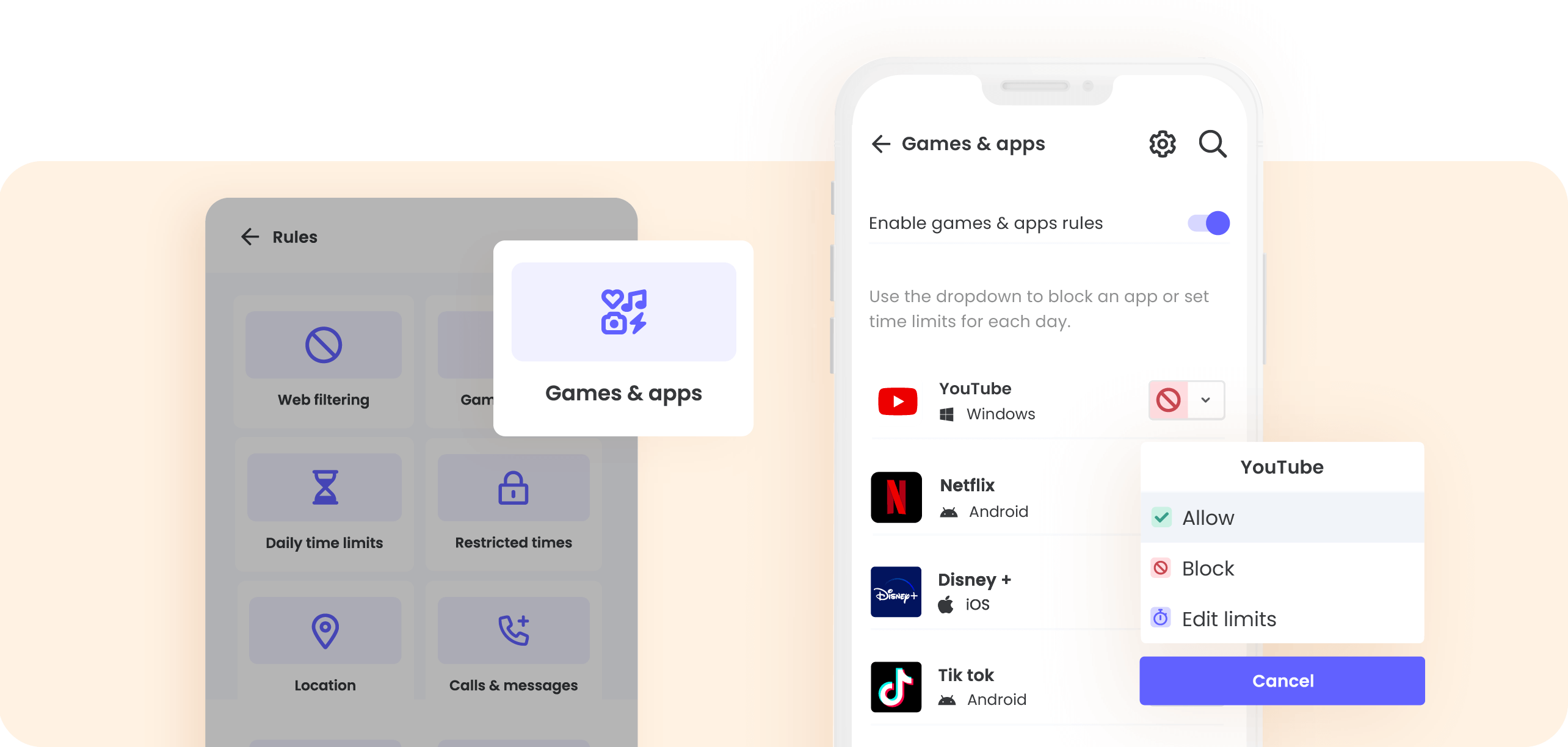
Gardez un œil sur l’activité en ligne de vos enfants
Autoriser vos enfants à se servir d’appareils avec vous est la meilleure façon de les protéger et de leur garantir un certain équilibre, mais nous savons que ce n’est pas toujours possible. Grâce au contrôle parental, vous pouvez heureusement surveiller leur activité en ligne même en votre absence et avoir un excellent aperçu de leurs habitudes sur le long terme. En l’occurrence, Qustodio vous propose de consulter son tableau de bord et de recevoir des résumés d’activité quotidienne et hebdomadaire directement dans votre boîte de réception.
Configuration rapide de Qustodio : résumés d’activité
- Connectez-vous à Qustodio et accédez à la page Compte.
- Cliquez sur Notifications.
- Pour les moins de 8 ans, basculez vers la droite les boutons situés à côté de Rapports quotidiens et Rapports hebdomadaires.
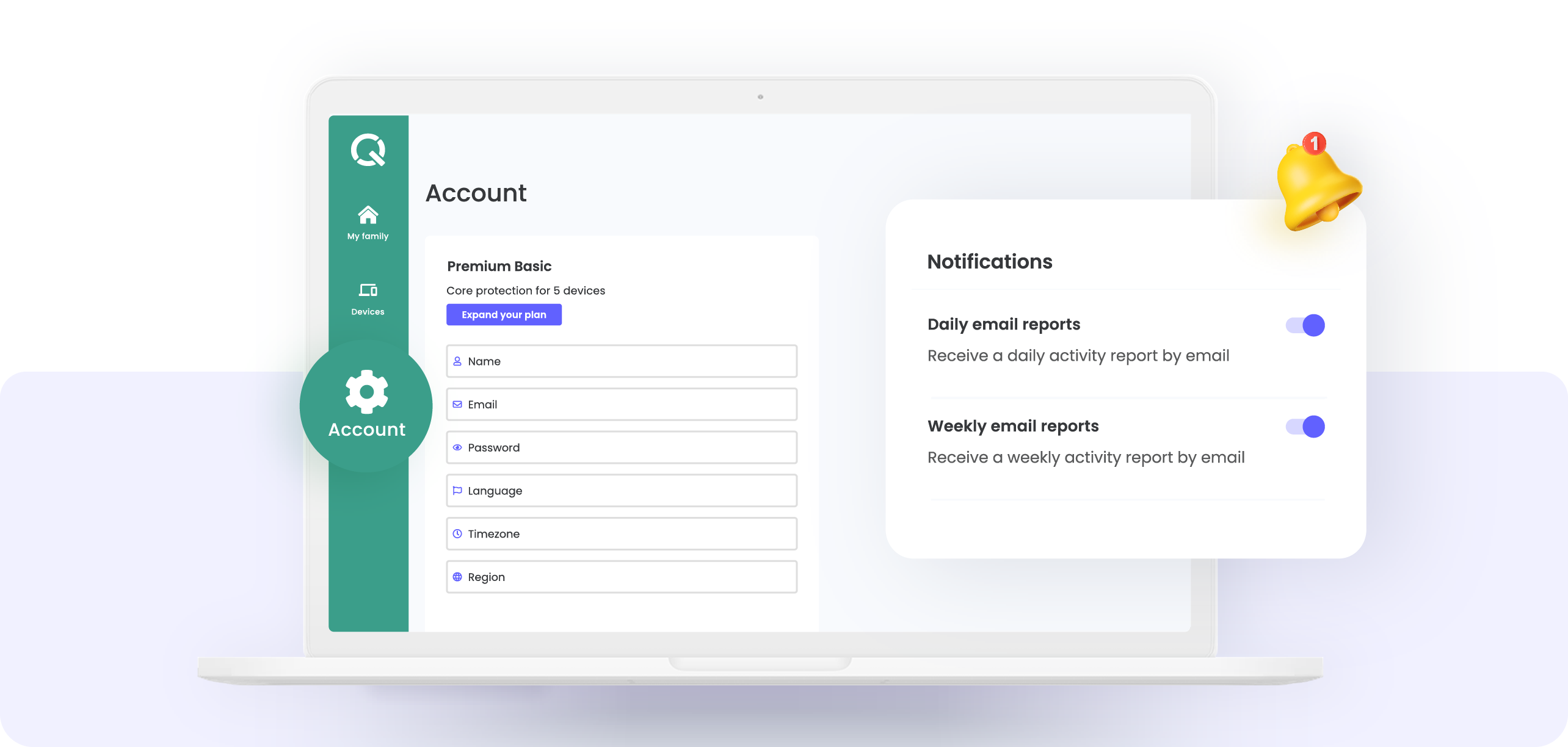
Jeter les bases d’une utilisation raisonnable de la technologie dès leur plus jeune âge aidera vos enfants à bien grandir. Et ce n’est pas si compliqué. Après une configuration en quelques étapes seulement, le contrôle parental leur permettra d’adopter de bonnes habitudes et d’éviter de passer trop longtemps sur des écrans pour apprendre, jouer et grandir dans un cadre idéal.

